Oculus Rift'inizi yeni aldınız ve onu kurup size sunulan inanılmaz VR deneyimlerini oynamaya hazır hale getirmek için can atıyorsunuz.
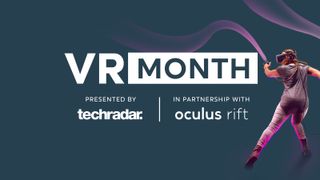
TechRadar ve PC Gamer (yeni sekmede açılır), VR Ayı (yeni sekmede açılır) olarak adlandırdığımız VR'nin her yönünü araştıran bir dizi kılavuz, nasıl yapılır ve özelliklerle bu ay sanal gerçekliğin derinliklerine dalıyor. . Tüm bunlar, bu bir aylık projeyi desteklemek için adım atan Oculus tarafından mümkün kılınıyor. Teşekkürler Oculus!
Süreç boyunca size rehberlik edeceğiz, böylece her şeyi takmış, prize takmış, yerine yerleştirmiş ve kullanıma hazır hale getirmiş olursunuz.
( Not: Şu anda satılan Dokunmatik Kumandalı Oculus Rift paketine odaklanacağız. Tek sensörlü ve Xbox One kumandalı eski bir paketiniz varsa, kurulum yine de oldukça benzer olacaktır. )
yazılımı edinin
Başlamak için, Rift başlığınızı kutusundan çıkarmadan önce bile Oculus Rift Yazılımını indirmeye ve yüklemeye başlamalısınız. O yazılımı burada bulabilirsiniz ( yeni sekmede açılır) .
İndirme ve kurulumu beklemek için her şeyi kutudan çıkarıp takmanın bir anlamı yok. Bu nedenle, siz sonraki adımlar üzerinde çalışırken arka planda indirip yüklemesine izin vererek işleme başlamak en iyisidir.
Yazılımı nereye yükleyeceğiniz konusunda seçiminiz size ait olacak, ancak VR'de uzun yükleme süreleri istisnai bir sorun olduğu için bir SSD öneriyoruz. Donanımı kurmadan önce yazılımdaki oyunları indirmeye ve yüklemeye de başlayabilirsiniz, ancak kulaklık paketinizle birlikte gelen ücretsiz oyunlar, donanımınız bağlanana kadar ücretsiz görünmeyebilir.
Yazılımı indirirken, grafik kartı sürücülerinizi güncellemek için de iyi bir zamandır .
hesap oluştur
Oculus Rift Yazılımı, bir hesap oluştururken veya hesapta oturum açarken size rehberlik edecektir.
Bir hesap oluşturma veya sadece Facebook hesabınızı kullanma seçeneğiniz vardır.

kutudan çıkarma
Tüm Oculus Rift bileşenlerini kutudan çıkarın. Bulduğunuz tüm plastik kaplamaları çıkardığınızdan emin olmak isteyeceksiniz. Özellikle sensörlerin ve kulaklık lenslerinin plastik kapaklarını çıkardığınızdan emin olmak isteyeceksiniz.
Sensörlerdeki plastik izlemeyi engelleyebilir ve kulaklık lenslerindeki plastik görsel deneyiminize herhangi bir fayda sağlamaz.
Pilleri de paketinden çıkarın. Her denetleyicide manyetik yan kapaklar bulacaksınız. Bunları çıkarın ve her denetleyiciye bir pil yükleyin.
Her şeyi bağlayın
Her şeyi bağlamaya hazır olduğunuzda Oculus Rift Yazılımını çalıştırın. Bu, tüm bağlantılarda size yol gösterecek ve her cihazın düzgün şekilde bağlandığından emin olacaktır.
Rift başlığının grafik kartınızdaki (anakartınız değil) HDMI bağlantı noktasına bağlanması gerekir. Kablonun ayrıca bir USB 3.0 bağlantı noktasına takılması gereken bir USB bağlantısı vardır.
İki sensörünüzün de USB bağlantı noktalarına bağlanması gerekir. Her birini takın ve en az birinin USB 3.0 bağlantı noktasına takılı olduğundan emin olun. USB bağlantılarından herhangi birinde bir sorun varsa, onları değiştirmeyi deneyin.
Birbirine yakın USB bağlantı noktaları bazen bir merkezi paylaşabilir ve bant genişliği sorunlarıyla karşılaşabilir. Bu aslında deneyimlediğimiz bir şey.
Oculus Rift Yazılımını kontrol edin ve tüm bağlantıların tanındığından emin olun. Yazılımda yeşil bir "Tamam" görmelisiniz.
(Not: Oculus, USB 3.0 bağlantı noktaları aracılığıyla ikiden fazla sensörün bağlanmamasını önerir. Üç sensörünüz varsa, üçüncüsünü bir USB 2.0 bağlantı noktasına bağlayın. Bunun neden böyle olduğu hakkında buradan daha fazla bilgi edinebilirsiniz (yeni sekmede açılır) . )
Ekrandaki talimatları izleyerek denetleyicilerinizi eşleştirin. Yazılım, eşleştirmeyi etkinleştirmek için hangi düğmelere basmanız gerektiğini size gösterecektir.

Alanı kurun ve kalibre edin
Kulaklığı takmadan önce, oynamak için boş bir alanınız olduğundan emin olun. sandalyene yaslanıyorsun.
Oculus Rift Yazılımı boyunuzu soracak ve ardından sensörlerinizi konumlandırma konusunda size rehberlik edecektir. Tipik kurulum, her ikisi de yer alanınıza doğru hafifçe içe doğru açılı ve ideal olarak oyun alanınızın 3 fit ila 6,5 fit önünde olacak şekilde masanın her bir kenarına yerleştirmektir. Kulaklık ve kumandaları görmelerini hiçbir şeyin engellemeyeceğinden emin olun.
Sensörler yerleştirildikten sonra ekrandaki talimatları izleyerek oyun alanınıza gidin ve kumanda tetiğine basın. Herhangi bir sensör ayarlaması gerekirse, yazılım size neyi değiştireceğiniz konusunda talimat verecektir. Oculus Rift Yazılımı, Touch kumandalarından birini kullanarak oyun alanınızı izlemenizi söylerken, Guardian System'ı oyun alanınızın etrafında sanal bir sınır oluşturmak için de kullanabilirsiniz.
(Not: Buradaki talimatları kullanarak Oculus'un deneysel 360 derece izleme özelliğini iki sensörle de deneyebilir veya oyun alanınızın arkasına, ön sensörlerden birinin tam karşısına üçüncü bir sensör yerleştirebilirsiniz.
Buradan oyun alanınıza adım atmaya, kulaklığı takmaya ve askıları uyacak şekilde ayarlamaya hazır olacaksınız. Kurulumun geri kalanı için, Rift başlığı ekranında rehberlik alacaksınız.
TechRadar'da desteklenen içerik, makalenin bir geliştirici, yayıncı, üretici veya diğer ilgili taraflarla ortaklaşa oluşturulduğu anlamına gelir. Bu açıklama notunu bir makalede gördüğünüzde, bu, makale fikrinin başka bir şirket (geliştirici, donanım üreticisi veya yayıncı) tarafından onaylandığı, ancak aksi halde içeriğin TechRadar tarafından başka bir onay alınmaksızın planlandığı, yazıldığı ve yayınlandığı anlamına gelir. . Bu, TechRadar editör ekibi tarafından değil, tamamen üçüncü taraflarca oluşturulan TechRadar'daki sponsorlu içerikten farklıdır.
